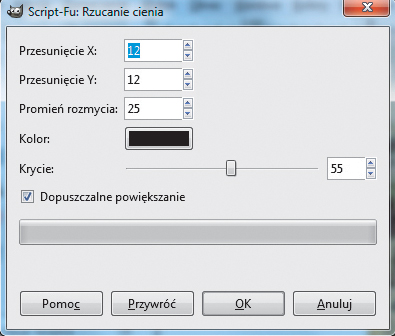Wyjdź ze zdjęcia

Dla zwiększenia wygody pracy i uzyskania pełnej dokładności powiększ obszar roboczy. Z menu Widok wybierz kolejno Powiększenie oraz 2:1.
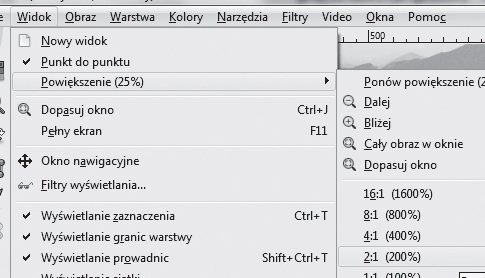

Kliknij prawym przyciskiem myszy na warstwie ramka i z menu kontekstowego wybierz opcję Dodaj maskę warstwy. Następnie w otwartym oknie Dodanie maski warstwy wybierz opcję Biała i kliknij Dodaj.
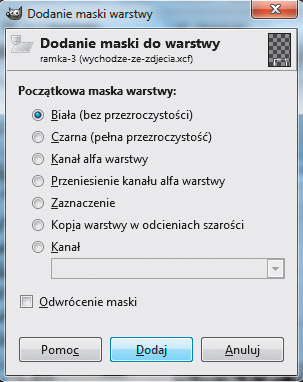

Z przybornika narzędzi wybierz Pędzel. Kliknij górny kwadracik z kolorem i w okienku Zmiana aktywnego koloru wybierz jako pierwszoplanowy kolor czarny. Kliknij OK. Następnie na masce warstwy zamaluj pędzlem fragment ramki, który przykrywa postać, aż do całkowitego usunięcia fragmentu.
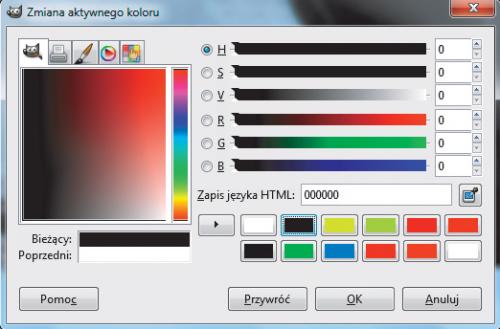

W oknie warstw zaznacz źródłowe zdjęcie, w naszym przykładzie gory.jpg. Kliknij na nim prawym przyciskiem myszy i wybierz Dodaj maskę warstwy. W otwartym okienku wybierz opcję Biała i kliknij Dodaj.
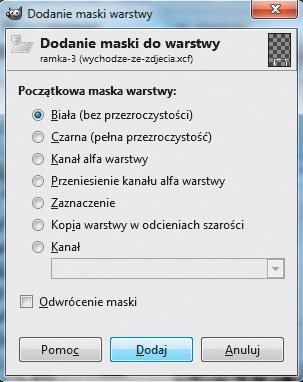

Z przybornika wybierz narzędzie Ścieżki i przy powiększeniu obszaru roboczego do około 400 proc. obrysuj starannie i dokładnie postać oraz ramkę. Szczegółowy poradnik na temat obrysowywania postaci znajdziesz w 3. części kursu pod adresem http://pcformat.pl/u/519. Po obrysowaniu postaci efekt powinien być taki:


Mając zaznaczone narzędzie Ścieżki, kliknij w zakładce Opcje narzędzia przycisk Zaznaczenie ze ścieżki. Następnie z menu Zaznaczenie wybierz opcję Odwróć. Wybierz z przybornika narzędzie Wypełnienie kubełkiem. Upewnij się, że masz wybrany kolor czarny jako pierwszoplanowy oraz że w oknie warstw masz aktywną maskę na warstwie ze źródłowym zdjęciem. Kliknij myszką na zdjęciu, aby zamazać zbędne elementy. Uzyskany efekt powinien być taki:


Możesz dodać jakieś tło. W tym celu z menu Plik wybierz opcję Otwórz jako warstwy i w oknie Otwarcie obrazu wskaż obraz, którego chcesz użyć jako tła. Kliknij Otwórz. Nie zapomnij przesunąć warstwy z tłem na sam dół w okienku warstw. Możesz zniekształcić tło pod względem perspektywy, podobnie jak w kroku 10 poprzedniego warsztatu.
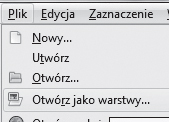
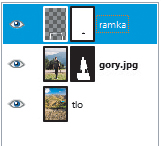

Wzbogać teraz zdjęcie o odrobinę realności, dodając cień dla ramki. W tym celu w oknie warstw zaznacz warstwę z ramką, a następnie z menu Filtry wybierz kolejno: Światło i cień, Rzucanie cienia. Następnie w okienku Script-Fu: Rzucanie cienia ustaw parametry według własnego uznania. W naszym przykładzie ustawiliśmy Przesunięcie X i Przesunięcie Y na wartość 12, Promień rozmycia – na 25, a suwak Krycie przesunęliśmy na wartość 55. Zatwierdź zmiany przyciskiem OK.